
La diferencia visual más sorprendente entre Windows 10 y Windows 11 Es los iconos de la barra de tareas centrados en este último. Aunque no puedes traer Menú de inicio central de Windows 11 a Windows 10, puede ajustar la ubicación de los iconos de la barra de tareas y MIMIC El diseño más nuevo de Microsoft . Así es cómo.
Actualización, 11/3/21: Un nuevo programa llamado START11 de Stardock trae el menú Inicio de Windows 11 a Windows 10 . No es perfecto, pero es una forma rápida y fácil de probar la nueva UI sin actualizar el sistema operativo de su computadora.
RELACIONADO: 5 maneras en que Windows 11's TaskBar es peor que Windows 10
Diseño refrescado de Windows 11 (primero se filtró por delante de su anuncio En junio de 2021) comparte algunas similitudes con Windows 10X, a saber, la barra de tareas centradas. Microsoft podría tener Hubo su sistema operativo de doble proyección. , pero eso no significa que su lenguaje de diseño no pueda sobrevivir en su PC.
Para centrar los iconos de la barra de tareas de Windows 10, primero, haga clic con el botón derecho en la barra de tareas y deseleccione "Bloquee la barra de tareas".
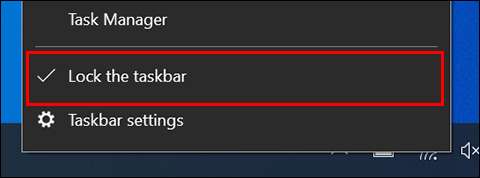
A continuación, haga clic con el botón derecho en la barra de tareas nuevamente, haga su cursor del mouse sobre la opción "Barras de herramientas" y seleccione "Enlaces". Aparecerá una marca de verificación junto a ella una vez que se haya seleccionado.
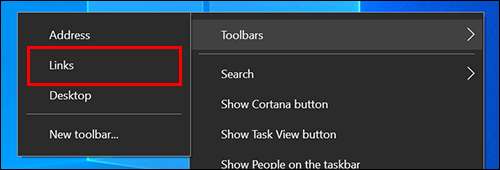
Haga clic con el botón derecho en la barra de tareas por tercera vez y asegúrese de que "Mostrar texto" y "Mostrar título" estén marcados.
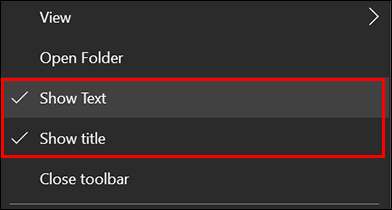
Ahora debería ver "enlaces" en el lado derecho de la barra de tareas, con dos líneas verticales a la izquierda.

Mueva el cursor sobre las dos líneas verticales, y luego haga clic y arrastre "Enlaces" al lado izquierdo de la barra de tareas. Debe encenderse a la derecha de las ventanas y buscar los iconos.
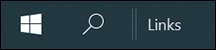
Cambiar la ubicación de "Enlaces" también forzará a sus iconos fijados para pasar al lado derecho de la barra de tareas. Use las dos líneas verticales junto a sus iconos para hacer clic y arrastrarlos al centro de su barra de tareas. No se romperán al centro, así que tendrás que mirarlos.

A continuación, haga clic con el botón derecho en la barra de tareas y deseleccione "Mostrar texto" y "Mostrar título".
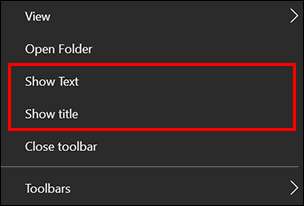
"Los enlaces" ahora deberían desaparecer de la barra de tareas.
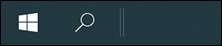
Finalmente, haga clic con el botón derecho en la barra de tareas una última vez y seleccione "Bloquear la barra de tareas".
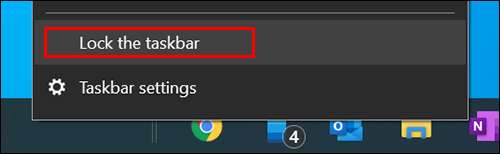
Las líneas verticales que usaste para arrastrar "enlaces" y los iconos fijados ahora deberían desaparecer, y su computadora Windows 10 debe parecer un poco más como Windows 11.
RELACIONADO: Una historia visual de los iconos de Windows: desde Windows 1 a 11







